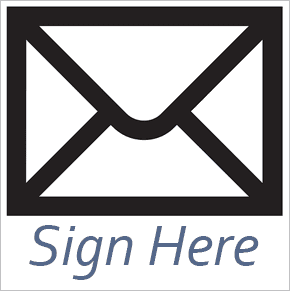Créer une signature HTML complète avec une signature de canevas vierge dans Gmail
Les signatures de courrier électronique sont souvent utilisées pour terminer une conversation par une belle salutation ou une remarque de clôture. Si vous envoyez de nombreux e-mails tout au long de la journée, il est judicieux de configurer une signature pour livrer automatiquement ce fragment de message afin de gagner du temps et de maintenir la cohérence.plus
Client de messagerie
Cependant, seules les signatures en texte brut sont fournies. Bien que cela soit utile, ce n’est pas la même chose qu’une signature HTML complète.
La signature de toile vierge de Gmail vous permet de visualiser facilement les signatures HTML avec un aperçu en direct. Vous pouvez choisir entre différentes étiquettes de signature pour appliquer des signatures spécifiques uniquement aux e-mails que vous souhaitez. Vous pouvez également ajouter des images à votre signature pour pimenter vos lecteurs.
Astuce sympa : Voir également WiseStamp, une façon amusante de créer des signatures d’e-mails.
Voyons comment configurer une signature HTML complète pour Gmail et un exemple pour votre propre usage.
Comment créer une signature d’e-mail HTML personnalisée
Téléchargez l’extension Chrome ici pour commencer.
Avant de composer un nouveau message, notez le nouveau bouton à côté Étiqueter bouton:
de même que défaut sélection de signature, sélectionnez Éditer Entrez le mode nécessaire pour modifier la signature par défaut.Cela s’appliquera à tous les messages à moins qu’une signature différente ne soit sélectionnée manuellement, d’où le nom défaut.
Regardez l’aperçu en direct sous la fenêtre d’édition. Ceci est très utile pour voir ce qui se passe réellement lorsque la signature est finalement utilisée.
Avant de continuer, veuillez vérifier Choix Fenêtre pour changer l’action par défaut.
Par exemple, modifiez l’emplacement de la signature associée au message, modifiez le nom de l’étiquette à votre convenance et activez/désactivez les différents boutons du menu principal.Un changement courant consiste à ajuster Lieu de signature comme Texte cité ci-dessous pour s’assurer que la signature se trouve bien sous le contenu.
Sélectionnez n’importe quelle autre signature dans le menu principal et sélectionnez Éditer Effectuez les modifications requises.
Ajouter des icônes de médias sociaux aux signatures d’e-mails
Les possibilités ici sont presque infinies pour personnaliser votre signature électronique. Nous avons rassemblé de jolis extraits de code que vous pouvez utiliser à volonté.faites-les vôtres par défaut, commercial, ou toute autre signature. L’ajout de vos propres liens sociaux générera très probablement plus de trafic vers votre site Web.
Merci,
Jon
Le code ci-dessus affichera un nom suivi de quatre icônes de médias sociaux avec des liens vers les destinations correspondantes.
conseils utiles: En savoir plus sur l’utilisation du HTML ici.
Passez du temps sur la signature HTML complète de Gmail et obtenez plus de visites sur votre site Web, d’abonnés sur Twitter ou simplement une belle réponse à la qualité de votre signature ! C’est à votre tour de faire des autographes impressionnants, alors faites-nous savoir si vous avez des idées uniques sur la façon d’utiliser cette extension.